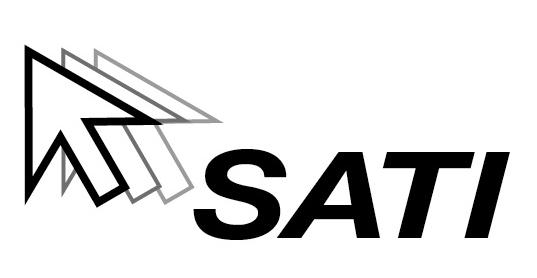Factura este pentru o firma cel mai simplu, dar si cel mai important aspect al activitatii. Chiar daca pare banal si usor de realizat, in realitate nu este deloc facil sa impaci tot ceea ce tine de legislatie, design si marketing.
Ce facem atunci cand avem nevoie de o structura diferita pentru produse si servicii? Dar cand trebuie sa putem exporta in mai multe formate, gen A5, A4 sau factura insotita? Cum integram design-ul si elementele de marketing. In ce fel procedam atunci cand facturam in monede diferite sau cand avem parte de un regim special de facturare?
Am decis sa va aratam mai jos cum se pot realiza toate aceste lucruri in aplicatia de facturare online realizata de catre Smart Bill, o aplicatie gazduita in Cloud (puteti citi aici detalii despre gestiunea stocurilor in Cloud >>).
In primul rand, este foarte important de mentionat faptul ca aplicatia ne permite sa preluam automat datele clientului din bazele de date publice, prin simpla adaugare a CIF-ului. Astfel, daca avem un client nou se introduce CIF-ul si Smart Bill preia toate datele clientului, dupa cum se poate observa din imaginea de mai jos.

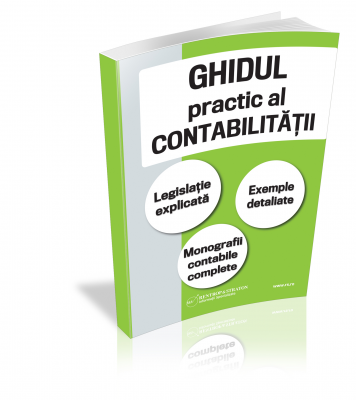
Ghidul practic al contabilitatii Legislatie explicata - Exemple detaliate - Monografii contabile complete

PFA II IF Taxe Impozite Deduceri Contributii 2025
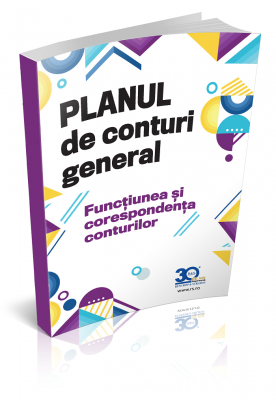
Planul de conturi general Functiunea si corespondenta conturilor
Atunci cand se doreste emiterea unei facturi, avem posibilitatea sa alegem tipul vanzarii dorite, produs sau serviciu:
.jpg)
In pasul urmator vom alege cota de TVA dintr-o lista preincarcata:
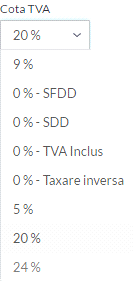
Evident, vom alege si moneda in care dorim sa aiba loc facturarea. “Leu” este setat implicit, dar daca dorim sa alegem o alta moneda aplicatia ne va anunta in mod automat si cursul valutar:
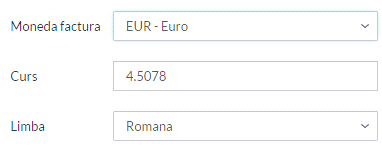
Trebuie sa retineti ca inclusiv cursul valutar poate fi setat in functie de ceea ce dorim sa folosim (...click aici pentru a testa aplicatia >>). Astfel, putem alege cursul din ziua curenta sau cel din ziua precedenta:

Atunci cand stabiilim sumele putem sa alegem daca pretul va contine sau nu TVA. Acest lucru ne ajuta foarte mult in situatia in care, spre exemplu, cunoastem pretul final, dar nu stim baza TVA-ului.
In urmatorul pas ne este oferita posibilitatea de a mentiona date ce fac referire la optiunea TVA la incasare, cu precizarea valorilor incasate in numerar, stabilirea datei de livrare si a datei de incasare. Puteti vedea cum se realizeaza acest lucru si in imaginea de mai jos.
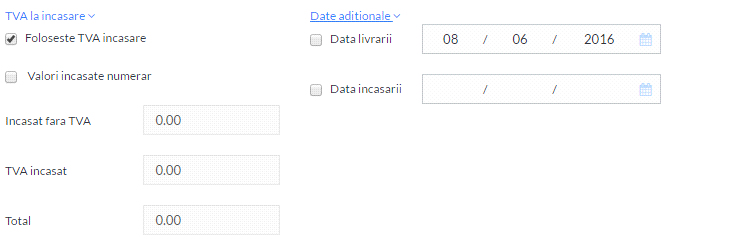
Daca dorim, putem adauga detalii suplimentare in caseta de “mentiuni”. Aici putem trece numarul contractului sau orice altceva ne intereseaza.
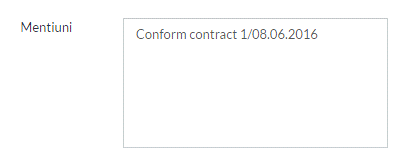
Daca am salvat factura, putem sa previzualizam in mai multe modele de afisare. De aici ne putem alege modelul, culoarea sau formatul de tiparire.
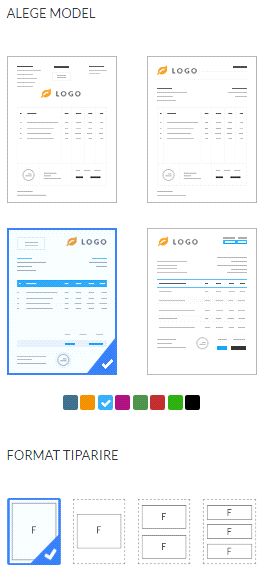
Foarte important: putem sa facem vanzari fara scadere din gestiune. Ele sunt utila daca nu am incarcat stocul cu NIR, insa dorim sa vindem cat mai rapid.
Daca am reusit sa punem la punct toate aceste detalii, factura este gata. O putem salva si o putem trimite catre clienti. (...vezi aici cum functioneaza Smart Bill >>)
Elemente optionale ce pot fi configurate
Aplicatia de facturare Smart Bill ne ofera oportunitatea de a adauga o serie de alte elemente de identificare a firmei:
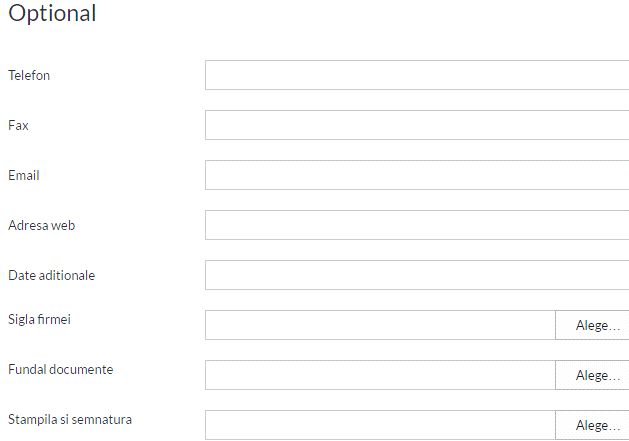
Dupa ce am trecut de acest pas, putem sa alegem care dintre ele sa si apara efectiv pe factura.
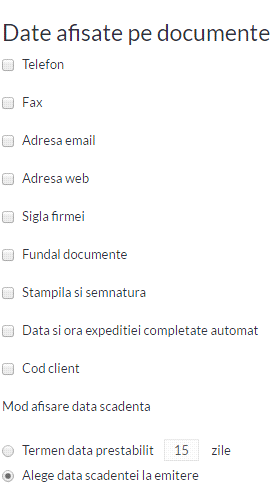
Daca dorim, in lista de preferinte personale putem sa alegem numarul de zecimale cu care lucram.

Atentie: daca folosim un regim special, putem sa selectam ca acesta sa apara pe factura

Astfel se poate realiza Factura in sistemul de facturare furnizat de aplicatia Smart Bill (...detalii gasiti aici >>). Simplu, rapid si cu o serie de optiuni care ne ajuta sa adaugam toate elementele de care avem nevoie.
Foto: pixabay.com